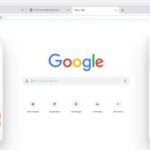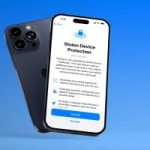تكنولوجيا – طريقة مسح ذاكرة “الكاش” على موبايلك الأيفون لزيادة سرعته

البوكس نيوز – تكنولوجيا – نتحدث اليوم حول طريقة مسح ذاكرة “الكاش” على موبايلك الأيفون لزيادة سرعته والذي يثير الكثير من الاهتمام والجدل عبر مواقع التواصل الاجتماعي وكما سنتناول بالتفصيل حول طريقة مسح ذاكرة “الكاش” على موبايلك الأيفون لزيادة سرعته، وتعد هذا المقالة جزءًا من سلسلة المقالات التي ينشرها البوكس نيوز بشكل عام.
ما هي ذاكرة التخزين المؤقت؟ “الكاش”
فكر في ذاكرة التخزين المؤقت كأداة مفيدة لجهاز iPhone الخاص بك – فهي شكل من أشكال تخزين البيانات المؤقتة المصممة لتسريع تحميل مواقع الويب والتطبيقات، من خلال تخزين البيانات التي يتم الوصول إليها بشكل متكرر، مثل أجزاء من مواقع الويب وبيانات التطبيقات، فإنه يمكّن iPhone الخاص بك من استرداد هذه البيانات المخزنة وعرضها بسرعة دون الحاجة إلى جلبها من المصدر الأصلي في كل مرة. وهذا يجعلها ميزة حاسمة للتصفح الفعال، مما يضمن تجربة سريعة وسلسة.
ومع ذلك، إذا لم يتم مسح ذاكرة التخزين المؤقت بانتظام، فقد يؤدي ذلك إلى انخفاض أداء الجهاز.
كيف تؤثر ذاكرة التخزين المؤقت على الأداء
يمكن أن يسبب تراكم ذاكرة التخزين المؤقت العديد من المشكلات على جهاز iPhone الخاص بك، بما في ذلك:
– أوقات التحميل بطيئة
– مواطن الخلل والتعطل في التطبيق
– خلل أو سلوك غير متوقع للتطبيقات
– انخفاض سرعة وأداء هاتفك
لتجنب هذه المشكلات، من الضروري مسح ذاكرة التخزين المؤقت بانتظام وتحرير مساحة التخزين على جهازك. من خلال مسح ذاكرة التخزين المؤقت لجهاز iPhone الخاص بك، يمكنك تحسين سرعته واستجابته، مما يؤدي إلى تجربة تصفح أكثر سلاسة وسلاسة.
مسح ذاكرة التخزين المؤقت لسفاري
لمسح ذاكرة التخزين المؤقت لمتصفح Safari على جهاز iPhone الخاص بك، اتبع هذه الخطوات البسيطة:
– أفتح الإعدادات
– قم بالتمرير لأسفل وانقر على Safari
– قم بالتمرير لأسفل وانقر على مسح السجل وبيانات الموقع
– قم بتأكيد الإجراء
مسح ذاكرة التخزين المؤقت لمتصفح Chrome
لمسح بيانات ذاكرة التخزين المؤقت في Google Chrome لجهاز iPhone الخاص بك، اتبع الخطوات التالية:
– افتح تطبيق كروم
– اضغط على زر المزيد (ثلاث نقاط) في الأسفل
– اضغط على مسح بيانات التصفح
– من هنا، يمكنك تحديد أنواع البيانات التي ترغب في مسحها، مثل سجل التصفح وملفات تعريف الارتباط والصور والملفات المخزنة مؤقتًا والمزيد
– قم بتأكيد الإجراء من خلال النقر على مسح بيانات التصفح، وستكون جاهزًا!
وفي نهاية مقالتنا إذا كان لديك أي اقتراحات أو ملاحظات حول الخبر، فلا تتردد في مرسلتنا، فنحن نقدر تعليقاتكم ونسعى جاهدين لتلبية احتياجاتكم وتطوير الموقع بما يتناسب مع تطلعاتكم ونشكرًكم علي زيارتكم لنا، ونتمنى لكم قضاء وقت ممتع ومفيد معنا.